Vtičnik Adobe Flash Player je precej potreben za ogled večine videoposnetkov in vsebin z obogateno predstavnostjo, ki so na voljo v spletu. Medtem ko se bo v podprtih brskalnikih majhno število videoposnetkov v storitvah za pretakanje videov, kot je YouTube, predvajalo z uporabo HTML5, je število precej majhno.
Windows 8 in novejše različice sistema Windows se dobavljajo z Adobe Flash Player za brskalnik Internet Explorer. To pomeni, da vam ni treba ročno namestiti Adobe Flash v Windows 8, Windows 8.1 ali Windows 10 za ogled vsebine Flash v brskalniku Internet Explorer. Vendar boste morda morali posodobiti Flash Player na najnovejšo različico, da boste lahko gledali videoposnetke in druge vsebine z obogateno predstavnostjo.
Če v operacijskih sistemih Windows 7, Windows 8 ali Windows 10 ne morete gledati videoposnetkov z Internet Explorerjem in ste prepričani, da je Flash Player nameščen, je to mogoče zato, ker je Flash Player v nastavitvah brskalnika onemogočen.
Če želite omogočiti Flash Player
Korak 1: Odprite brskalnik Internet Explorer, kliknite majhno Orodja (Ikona zobnika) v zgornjem desnem kotu brskalnika (tik pod gumbi za napise) in nato kliknite Upravljanje dodatkov možnost, da odprete pogovorno okno Upravljanje dodatkov.
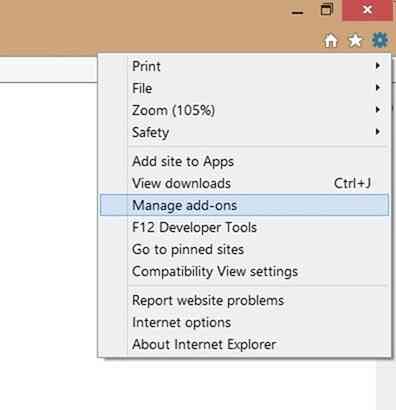
2. korak: V levem podoknu kliknite Orodne vrstice in razširitve za ogled vseh nameščenih Orodnih vrstic in razširitev na desni strani.
3. korak: Poiščite vnos z imenom Predmet Shockwave Flash, desni klik na isti in nato kliknite Omogoči gumb, da omogočite Flash Player.
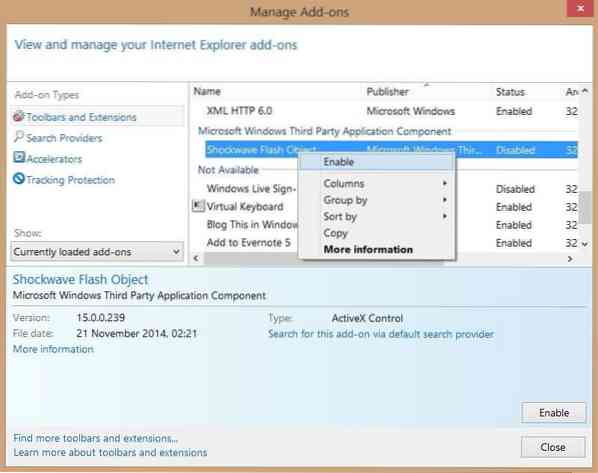
4. korak: Zaprite pogovorno okno Upravljanje dodatkov in nato ponovni zagon brskalnik Internet Explorer, da omogočite Adobe Flash Player. To je to!
Če želite preveriti, ali je Flash Player nameščen in omogočen
Korak 1: Obiščite to stran Adobe v vašem Internet Explorerju.
2. korak: Pomaknite se navzdol po strani, da si ogledate naslednjo animacijo in se prepričajte, da je Adobe Flash Player nameščen in deluje dobro. Če animacija ne deluje, se prepričajte, da je nameščena različica Flash najnovejša različica.
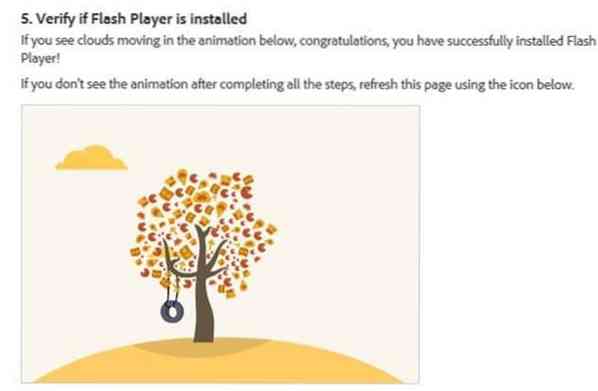
Če imate še vedno težave, poskusite onemogočiti kontrolnike ActiveX.
Onemogočanje kontrolnikov ActiveX
Korak 1: Odprite Internet Explorer, kliknite Orodja (pritisnite tipko Alt, če ne vidite menijev) in kliknite Internetne možnosti.
2. korak: Preklopite na Varnost zavihek.
3. korak: Kliknite Internet ikono. Spodaj Raven varnosti za to območje, kliknite Raven po meri gumb, da odprete varnostne nastavitve - pogovorno okno Internet Zone.
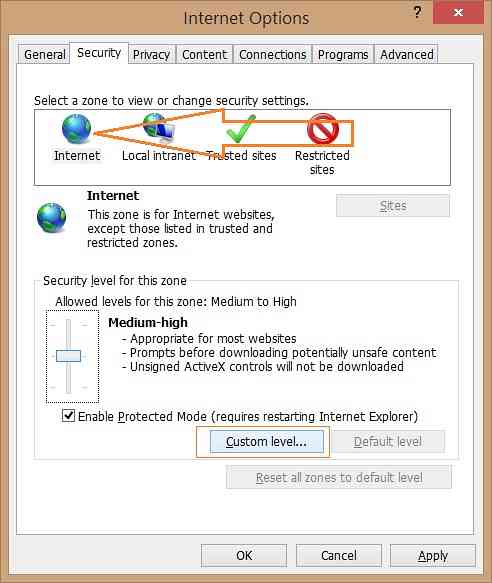
4. korak: Pomaknite se navzdol, da vidite Kontrole in vtičniki ActiveX. Sprememba Dovoli filtriranje ActiveX do Onemogoči, kliknite gumb V redu in nato gumb Da, ko se prikaže potrditveno sporočilo »Ali ste prepričani, da želite spremeniti nastavitve za to območje«. Na koncu kliknite gumb Uporabi.
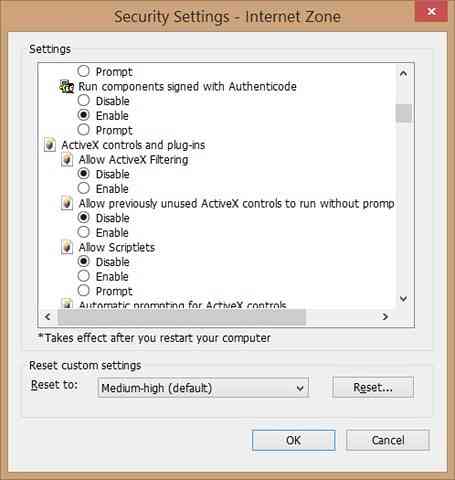
To je to!
 Phenquestions
Phenquestions


